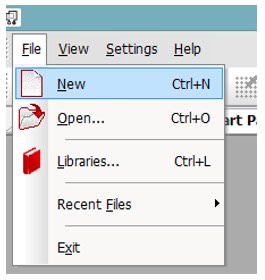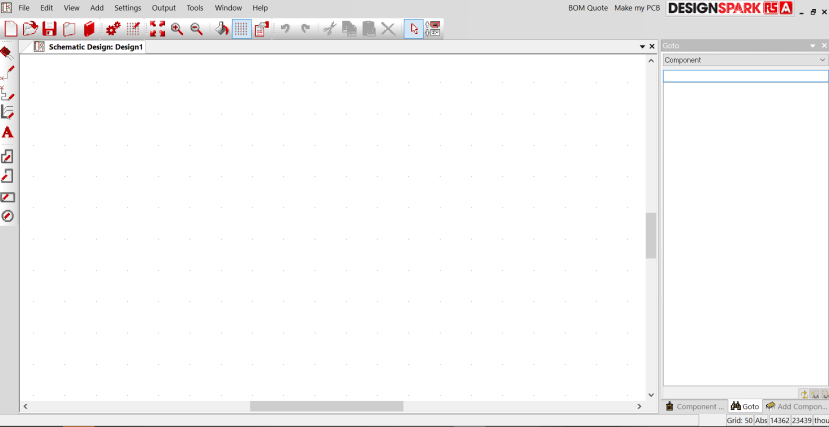回路図シートの新規作成方法を教えてください
フォローHow do you feel about this tutorial? Help us to provide better content for you.
Thank you! Your feedback has been received.
There was a problem submitting your feedback, please try again later.
What do you think of this tutorial?
このチュートリアルの対象利用者:
DesignSpark PCB V11.0.01. 回路図シートの新規作成
新しい回路図設計又は基板設計を開始するには、File (ファイル)メニューの New(新規) をクリックします(もしくはショートカットキーの Ctrl + N )。
2. schematic Designを選択
[Schematic Design (回路図設計)]ボタンを選択し、[Use Technology File (テクノロジーファイルを使用)]でDefault.stf を選択します。Default.stf はテクノロジーファイルと呼ばれ、回路図面作成時の様々な設定情報(線の太さ、フォント、端子の形状や大きさ、色設定など)が記録されています。
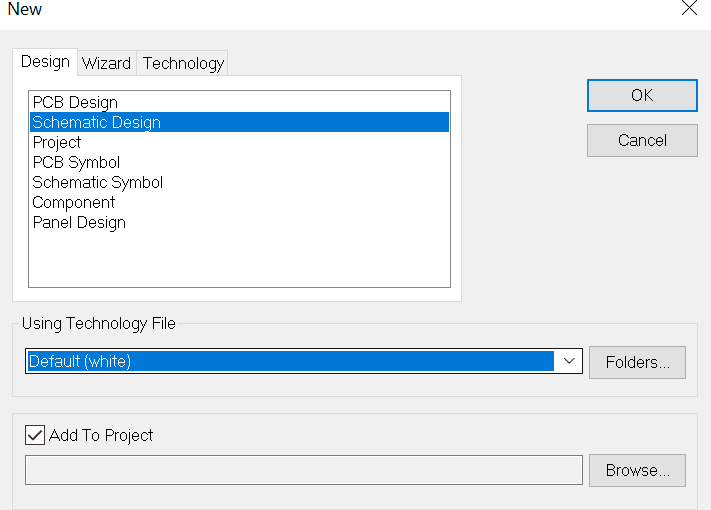
3. 作成する回路図を特定のプロジェクトに追加
プロジェクトに新しい回路図設計シートを追加する場合は、[New Design (新しい設計)]ダイアログボックスの下部にある[Add To Project]にチェックを入れ、その右側の[Browse (参照)]ボタンで、追加先のプロジェクトファイルを選択しOKボタンをクリックします。
以下のような画面が表示されたら、回路図作成を始めることができます。